Виртуальная машина VirtualBox распространяется с открытым исходным кодом. Однако у неё есть набор проприетарных модулей, которые добавляют дополнительные возможности. Например, поддержку USB 2.0, подключение к машине по VNC или RDP, а также возможность загрузки PXE в виртуальной машине. После установки этого плагина вы получаете возможность пробрасывать вашу мышь и клавиатуру прямо в виртуальную машину.
В этой небольшой статье мы рассмотрим как установить Oracle VM VirtualBox Extension Pack на примере операционной системы Ubuntu.
Содержание статьи
Установка Oracle VM VirtualBox Extension Pack
Шаг 1. Версия VirtualBox
Плагин VirtualBox Exetension Pack выпускается для каждой версии VirtualBox, поэтому сначала надо узнать какая версия у вас установлена. Для этого запустите программу, кликните по меню Справка, а в нём выберите О программе:
В открывшемся окне вы можете видеть версию VirtualBox, в данном случае это 6.1:
Шаг 2. Загрузка Extension Pack
Скачать VirtualBox Extension Pack можно с официального сайта VirtualBox. Если у вас самая последняя версия VirtualBox, которая есть на этой странице, можно скачивать Extension Pack прямо отсюда. Но в данном случае, нам надо не 6.1.16, а 6.1.10. Поэтому надо найти ссылку на страницу Older builds:
Здесь вы берите нужную мажорную версию виртуальной машины, а уже на самой странице старых сборок VirtualBox найдите свою минорную версию:
Здесь есть ссылка на Extension Pack. Просто кликните по ней, затем выберите Сохранить файл в чтобы скачать плагин в папку Загрузки.
Шаг 3. Установка Extension Pack
Теперь осталось только установить Extension Pack. Для этого в главном окне VirtualBox откройте меню Файл, а затем Настройки. В открывшемся окне выберите Плагины:
В этом окне кликните по кнопке с зелёным плюсом и выберите файл плагина. Затем подтвердите установку с помощью кнопки Установить:
Примите лицензию:
Спустя несколько мгновений программа сообщит, что VirtualBox Extension Pack успешно установлен:
Теперь вы можете использовать USB 2.0, пробрасывать свою мышь или клавиатуру в виртуальную машину, а также подключаться к виртуальной машине по RDP.

Anubis – это максимально легкое open-source решение, созданное специально для защиты небольших веб-ресурсов от бесконечного потока запросов от ботов и AI парсеров. Этот инструмент можно считать "ядерным вариантом", потому что он заставляет ботов выполнять вычисления похожие на майнинг криптовалюты. Но это неплохая альтернатива для тех, кто не может или не хочет использовать Cloudflare. Посмотреть детали

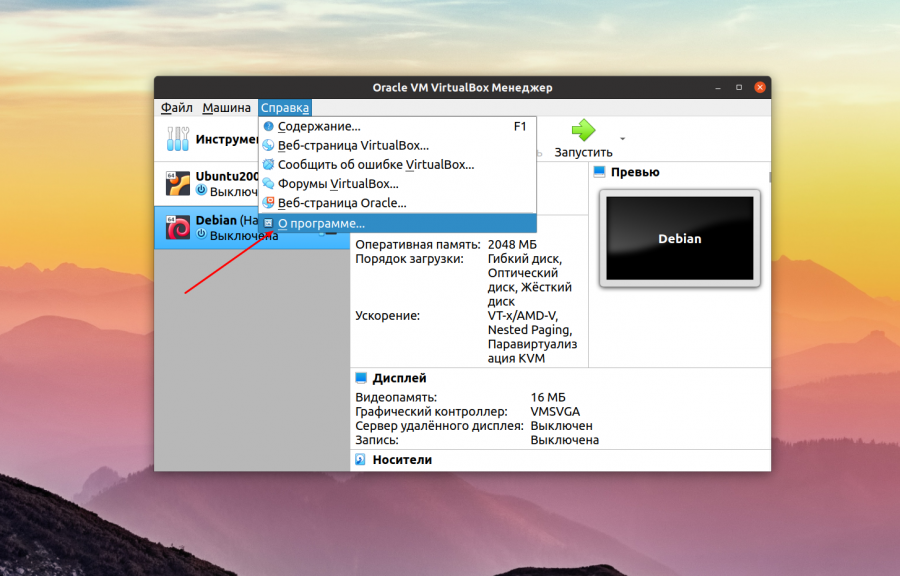
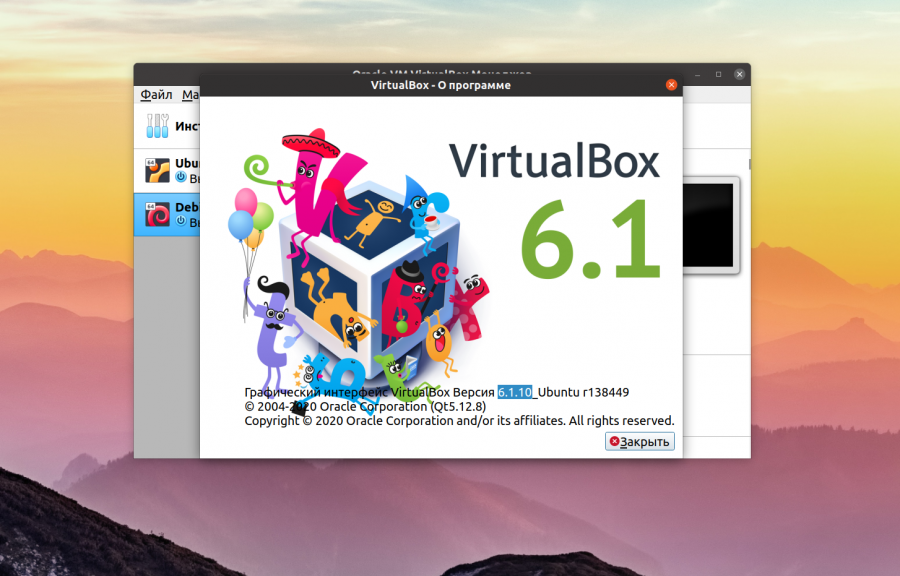
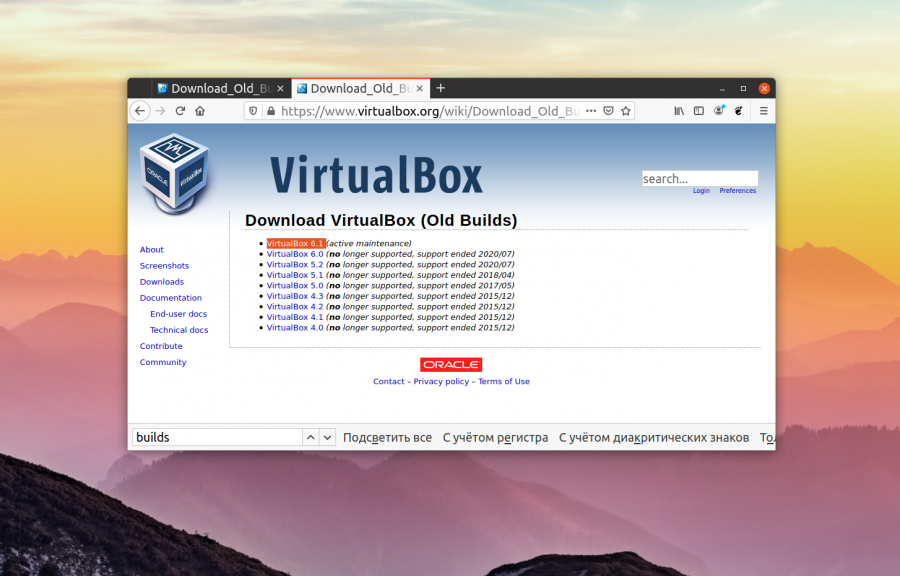
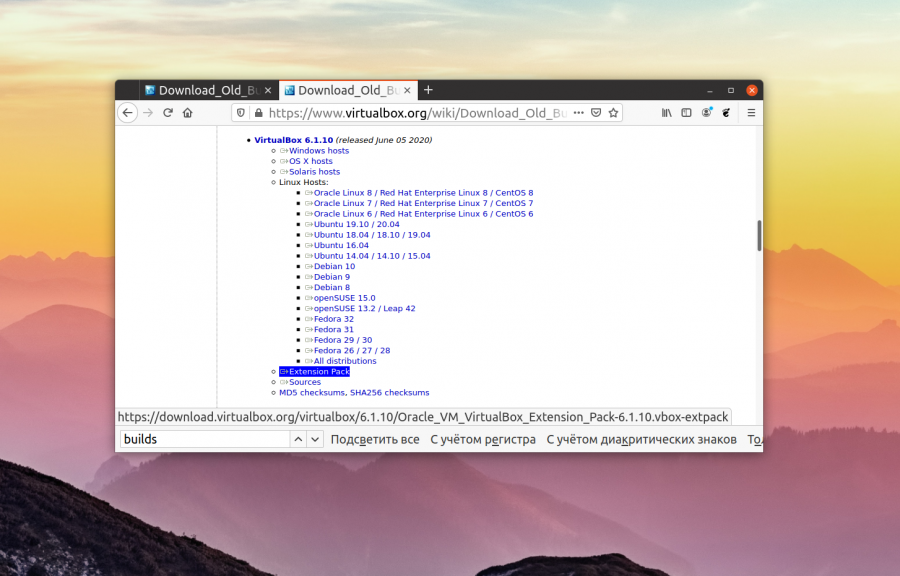
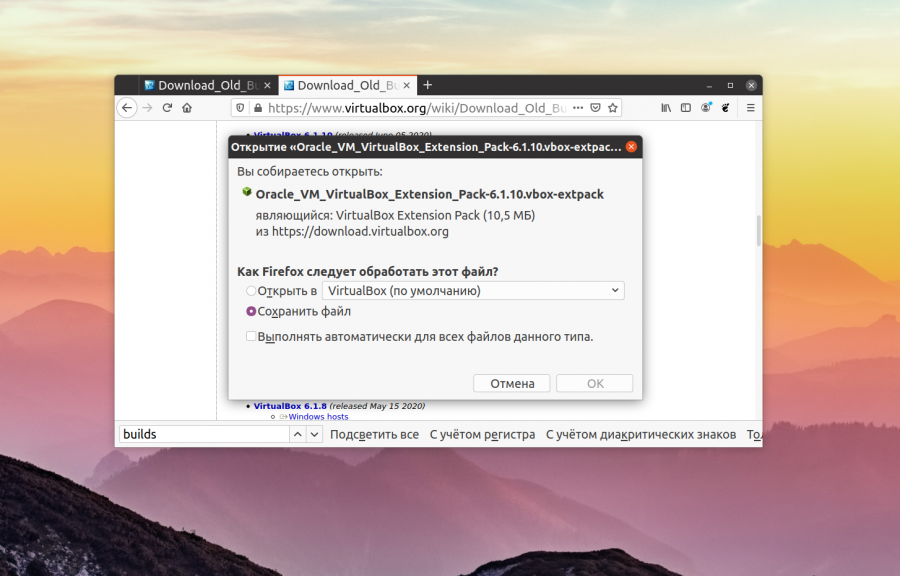
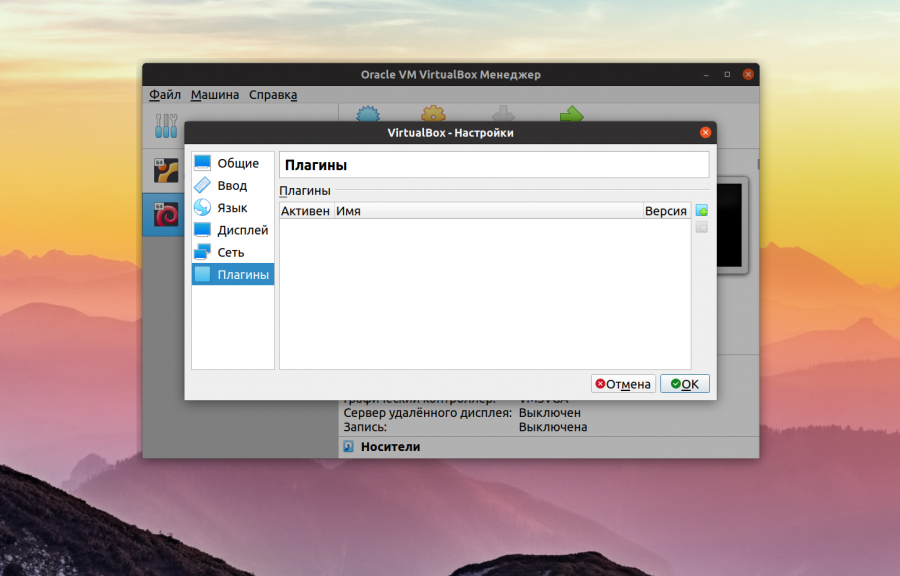
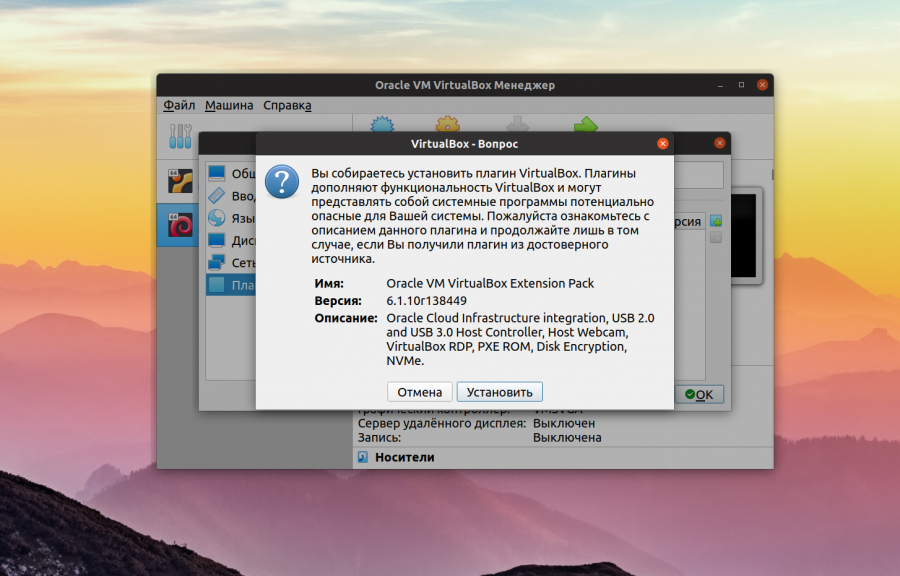
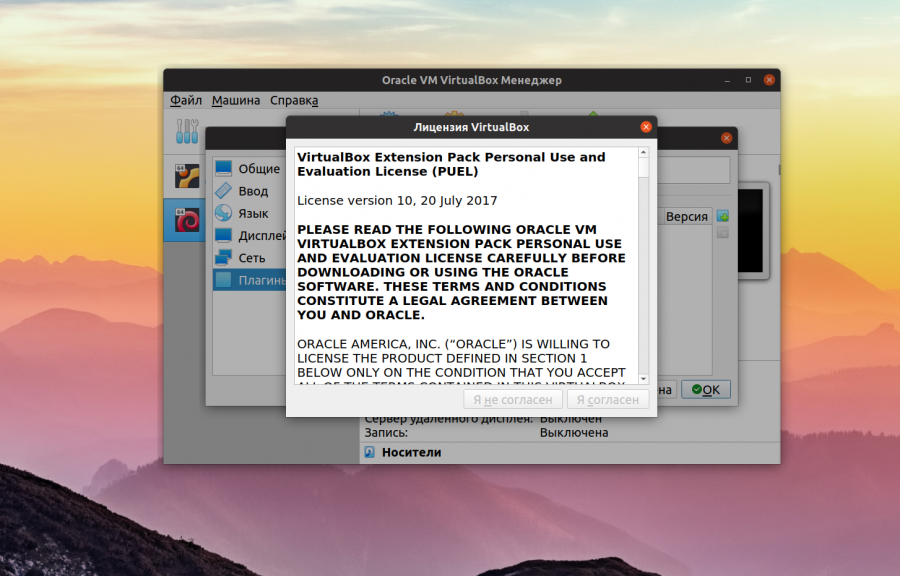
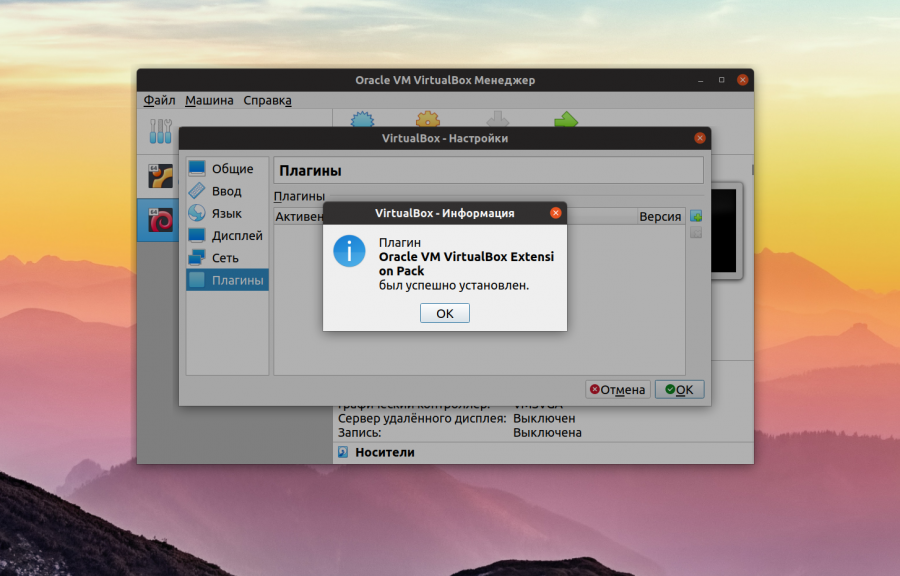

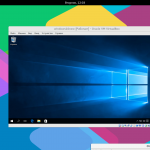
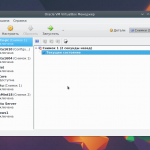
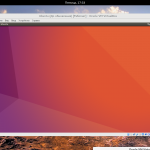
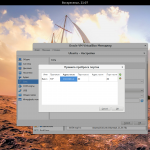
Нет, я понимаю, что надо популизировать линукс , что статьи разные нужны и статьи разные важны . Но Losst , вы опускаетесь до уровня Ответы.Mail.ru . Вам нечем наполнить контент ? Сделайте опросник, тем накидают кучу. С уважением , старый ваш читатель.
Отлично! Теперь ждем новость, как то-же самое проделать на QEMU, общий буфер обмена, масштабирование, открытие виртуальной машины в полный экран, подключение локальных дисков, папок, подключение съемных носителей, usb, и. т. д ...
Всё хорошо, но никак не могу создать общую папку. Приходится чесать правой рукой левое ухо: передавать данные из системы в виртуальную машину с помощью флешки (((
samba тебе в помощь. Расшарь папку и лазь по сетке
Лет пять назад написал себе скрип:
#!/bin/bash
VBOX_VER=`VBoxManage --version|awk -Fr '{print $1}'`
EXTPACK_FILENAME=Oracle_VM_VirtualBox_Extension_Pack-$VBOX_VER.vbox-extpack
gfile=http://download.virtualbox.org/virtualbox/$VBOX_VER/$EXTPACK_FILENAME
al=--accept-license=33d7284dc4a0ece381196fda3cfe2ed0e1e8e7ed7f27b9a9ebc4ee22e24bd23c
echo $EXTPACK_FILENAME
if [ -e $EXTPACK_FILENAME ]; then
echo "Файл $EXTPACK_FILENAME обнаружен."
echo "Устанавливаем файл $EXTPACK_FILENAME..."
VBoxManage extpack install --replace $EXTPACK_FILENAME $al
exit 0
else
echo "Файл $EXTPACK_FILENAME не обнаружен."
echo "Загружаем файл $EXTPACK_FILENAME..."
wget $gfile
echo "Устанавливаем файл $EXTPACK_FILENAME..."
VBoxManage extpack install --replace $EXTPACK_FILENAME $al
fi
#========================================================
Можно в крон сунуть.
Oracle_VM_VirtualBox_Extension_Pack-5.2.42_Ubuntu.vbox-extpack
Файл Oracle_VM_VirtualBox_Extension_Pack-5.2.42_Ubuntu.vbox-extpack не обнаружен.
Загружаем файл Oracle_VM_VirtualBox_Extension_Pack-5.2.42_Ubuntu.vbox-extpack...
--2024-02-29 09:52:12-- http://download.virtualbox.org/virtualbox/5.2.42_Ubuntu/Oracle_VM_VirtualBox_Extension_Pack-5.2.42_Ubuntu.vbox-extpack
Распознаётся download.virtualbox.org (download.virtualbox.org)… 104.76.200.85
Подключение к download.virtualbox.org (download.virtualbox.org)|104.76.200.85|:80... соединение установлено.
HTTP-запрос отправлен. Ожидание ответа… 404 Not Found
2024-02-29 09:52:13 ОШИБКА 404: Not Found.
А про vboxusers где-нибудь было написано?.. а то я не заметил...